怎么在PS中将图片背景设置模糊
有的小伙伴在使用PS软件处理图片时,觉得图片的背景不太符合,因此想要模糊背景,但是却不知道如何模糊,那么小编就来为大家介绍一下吧。
具体如下:
1. 第一步,双击或者右击打开photoshop软件。
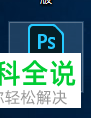
2. 第二步,来到PS软件主页面后,点击左上角的文件选项,接着点击打开选项,并打开需要处理的图片。

3. 第三步,在下图所示的图层页面中,点击选择需要处理的图层。

4. 第四步,完成图层的选择后,点击箭头所指的套索工具。

5. 第五步,调整羽化为20像素左右。
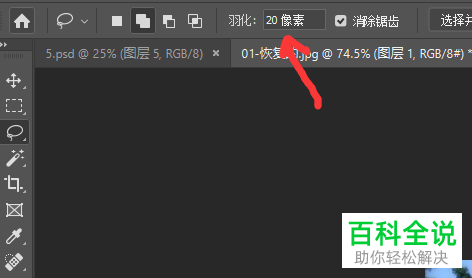
6. 第六步,框选需要保留的内容,接着反选选区。


7. 第七步,完成背景的选择后,点击页面顶部的滤镜选项。
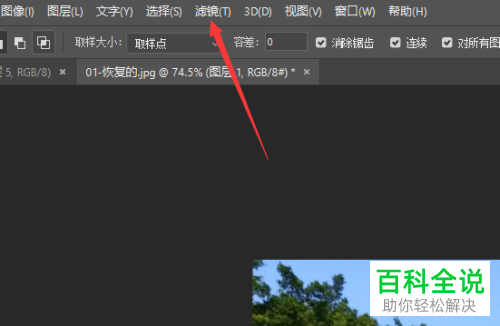
8. 第八步,我们可以看到如下图所示的弹出窗口,点击箭头所指的模糊选项。

9. 第九步,来到下图所示的弹出窗口后,点击高斯模糊选项。

10. 第十步,在下图所示的弹出窗口中,点击右上角的确定选项。

11. 第十一步,我们可以看到如下图所示的效果图,成功模糊了背景。

以上就是怎么在PS中将图片背景设置模糊的方法。
赞 (0)

